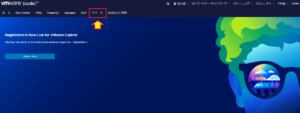*Questo articolo contiene materiale promozionale.
Come installare RAS su una macchina virtuale su Parallels [Remote Application Server].
In questo articolo.Parallels DesktopAlla macchina virtuale sul serverServer applicativo remoto (RAS), questa sezione spiega come installare RAS.
ParallelsbeneVersione di prova completamente gratuitaè disponibile, in modo da poterlo provare senza rischi. Parallels offre anche promozioni di sconto di tanto in tanto.Per le ultime informazioni sugli sconti di Parallels, visitate il sito web ufficiale all'indirizzoSi prega di controllare dai seguenti link.
↓ freccia (segno o simbolo) Fare clic qui per il sito web ufficiale di Parallels.
*La prova gratuita è disponibile anche qui.
Per le macchine virtuali su Parallels.Server applicativo remoto (Come installare RAS).
Avviare l'applicazione Parallels Desktop.
Selezionare [Centro di controllo].
Fare clic sull'icona Parallels nella barra dei menu del Mac e selezionare Centro di controllo.

Selezionare la macchina virtuale Window
Qui vengono visualizzate le macchine virtuali installate; selezionare la macchina virtuale Window.

Server applicativo remoto (RAS) scaricare.
Sito web ufficiale di Parallelsaccesso
Sito web ufficiale di Parallelse fare clic su Prodotti.

Fare clic su Prodotti, quindi su Parallels RAS (Remote Application Server).
[Fare clic su Prodotti, quindi su Parallels RAS (Remote Application Server).

Selezionare il file e scaricarlo

Server applicativo remoto (RAS) da installare.
Eseguire il file scaricato per avviare l'installazione.
Premere il pulsante [Avanti].

Nell'ambiente del PC remoto, eseguire il modulo di installazione utilizzato per l'installazione di RAS con diritti di amministratore e fare clic sul pulsante [Next] quando appare la schermata [Setup Wizard].
Selezionate [Accetto il contratto di licenza] e fate clic su [Avanti].
Quando appare la schermata [Contratto di licenza], selezionare [Accetto il contratto di licenza] e premere il pulsante [Avanti].

Quando appare la schermata [Cartella di destinazione -], lasciare invariata l'impostazione predefinita e fare clic sul pulsante [Avanti].
Quando appare la schermata [Cartella di destinazione -], lasciare invariate le impostazioni predefinite e premere il pulsante [Avanti].

[Selezionare il tipo di installazione...] Quando appare la schermata, selezionare [Personalizzato] e premere il tasto [Avanti].

Selezionare [Non installare] e premere [Avanti].
. Nella schermata successiva, selezionare [Installa [RAS PC Agent] su tutti i dischi rigidi locali], altrimenti selezionare [Non installare] e premere il pulsante [Avanti].

Quando appare la schermata [Impostazioni firewall], selezionare [Aggiungi automaticamente le regole del firewall] e premere il pulsante [Avanti].

Premere il pulsante [Installa].
[Quando appare la schermata "Pronto per l'installazione", premere il pulsante "Installa".

Quando appare la schermata [Installazione guidata completata], premere il pulsante [Fine].
Viene visualizzata la schermata [Installazione] e l'installazione viene avviata.

[Quando appare la schermata "Installazione guidata completata", premere il pulsante "Fine".

Ora è possibile utilizzarlo per.Server applicativo remoto (RAS) è ora installato.
↓ freccia (segno o simbolo) Fare clic qui per il sito web ufficiale di Parallels.
*La prova gratuita è disponibile anche qui.
sintesi
In questo articolo.Parallels DesktopAlla macchina virtuale sul serverServer applicativo remoto (RAS), che spiega come installarlo.
ParallelsbeneVersione di prova completamente gratuitaè disponibile, in modo da poterlo provare senza rischi. Parallels offre anche promozioni di sconto di tanto in tanto.Per le ultime informazioni sugli sconti di Parallels, visitate il sito web ufficiale all'indirizzoSi prega di controllare dai seguenti link.
↓ freccia (segno o simbolo) Fare clic qui per il sito web ufficiale di Parallels.
*La prova gratuita è disponibile anche qui.